vlookup 関数を使用するときに N/A が表示された場合はどうすればよいですか?
解決策: 1. 検索したい列を選択し、[置換] オプションを使用してすべてのスペースを削除します; 2. vlookup 関数の最初の列は、値を検索する列に対応している必要があります。 ; 3. 範囲検索 完全一致検索を行うと「#N/A」と表示されますので、この場合は非完全一致検索を使用してください。

このチュートリアルの動作環境: Windows 7 システム、Microsoft Office Excel 2007 バージョン、Dell G3 コンピューター。
Excel で vlookup 関数を使用すると、#N/A エラーが発生します。主な原因は、対応する値が見つからないことです。
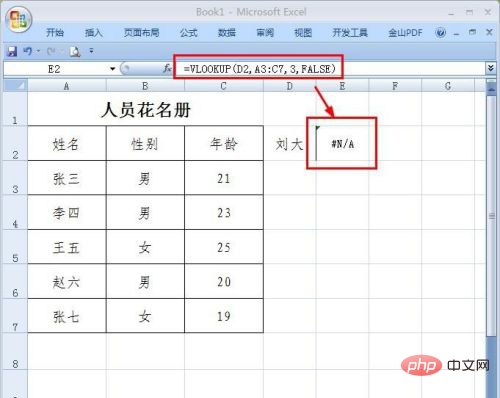
該当する値が見つからない主な原因は、検索対象の値が検索範囲に格納されていないことです。
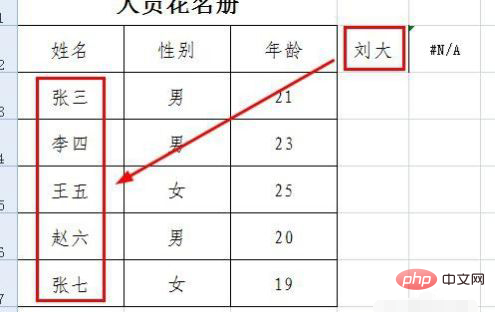
この状況は通常、フィールドに任意の位置にスペースが含まれている場合に発生します。このとき、まず検索したい列を選択してから、置換機能を使用してすべてのスペースを削除できます。
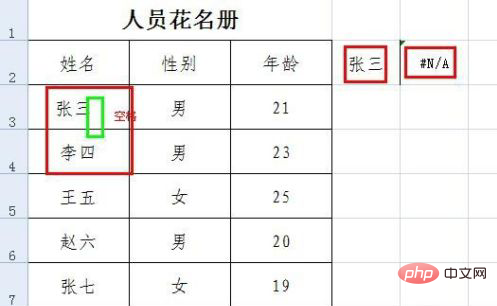
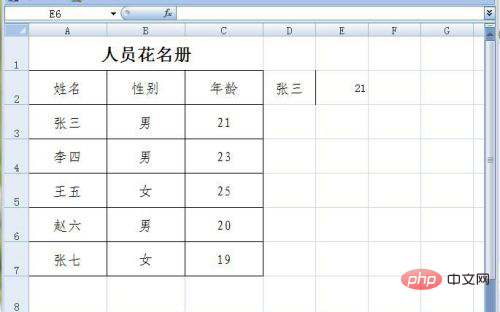
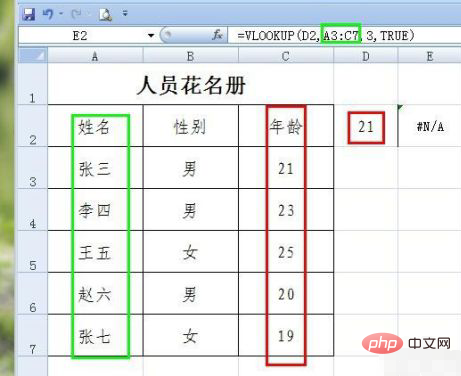
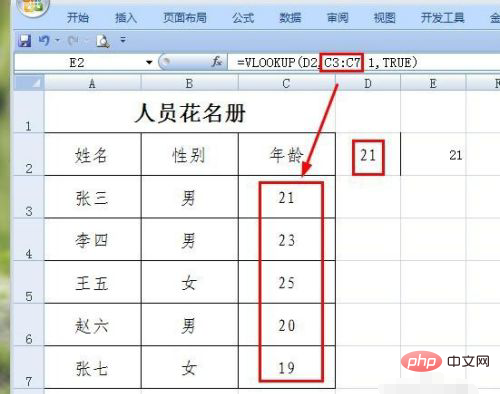 #最後の状況は、検索方法の選択が不正確であることが原因で発生します。例えば、範囲検索時に精密検索を行うとアラームが発生しますので、その場合は非精密検索を使用してください。
#最後の状況は、検索方法の選択が不正確であることが原因で発生します。例えば、範囲検索時に精密検索を行うとアラームが発生しますので、その場合は非精密検索を使用してください。
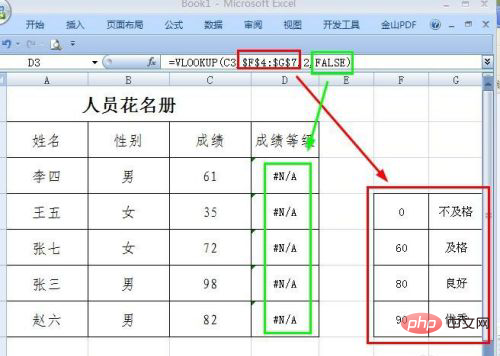 関連する学習に関する推奨事項:
関連する学習に関する推奨事項:
以上がvlookup 関数を使用するときに N/A が表示された場合はどうすればよいですか?の詳細内容です。詳細については、PHP 中国語 Web サイトの他の関連記事を参照してください。

ホットAIツール

Undresser.AI Undress
リアルなヌード写真を作成する AI 搭載アプリ

AI Clothes Remover
写真から衣服を削除するオンライン AI ツール。

Undress AI Tool
脱衣画像を無料で

Clothoff.io
AI衣類リムーバー

Video Face Swap
完全無料の AI 顔交換ツールを使用して、あらゆるビデオの顔を簡単に交換できます。

人気の記事

ホットツール

メモ帳++7.3.1
使いやすく無料のコードエディター

SublimeText3 中国語版
中国語版、とても使いやすい

ゼンドスタジオ 13.0.1
強力な PHP 統合開発環境

ドリームウィーバー CS6
ビジュアル Web 開発ツール

SublimeText3 Mac版
神レベルのコード編集ソフト(SublimeText3)

ホットトピック
 1677
1677
 14
14
 1431
1431
 52
52
 1334
1334
 25
25
 1280
1280
 29
29
 1257
1257
 24
24
 グラフィックス カード温度 n/a とは何を意味しますか?
Mar 04, 2024 am 09:55 AM
グラフィックス カード温度 n/a とは何を意味しますか?
Mar 04, 2024 am 09:55 AM
多くのユーザーは、コンピューターのグラフィックス カード関連のデータを確認すると、「n/a」と表示されることがありますが、この表示の意味を理解していないユーザーも多く、実際には、主な意味は当てはまりません。グラフィックス カードの温度 n/a は何を意味しますか? 回答: 該当しないことを意味します。放熱方法は自然空冷です 1. GPUGPU の ID (0 と 1 に対応し、2 つの GPU の ID がそれぞれ 0 と 1 であることを示します) 2. NameGPU 名 3. Persistence-M (PersistenceMode) が許可しますGPU がより速く応答できるようにするため、タスクとスタンバイの消費電力が増加します。デフォルトではオフ; 4. ファン速度 (0% ~ 100%)、N/A はファンがないことを意味します; 5. グラフィックス カード温度の温度 (GPU 温度が高すぎます)
 vlookup関数のパラメータとその意味の説明
Jan 09, 2024 pm 03:18 PM
vlookup関数のパラメータとその意味の説明
Jan 09, 2024 pm 03:18 PM
Excelを使っているとvlookup関数を使ったことがあると思います。エディターが知っている限り、Lookup_value、Table_array、col_index_num、および Range_lookup という 4 つの vlookup 関数があります。それでは、具体的な使い方をご紹介します~ vlookup関数にはいくつかのパラメータとその意味があり、vlookup関数のパラメータはLookup_value、Table_array、col_index_num、Range_lookupの合計4つです。 1.ルックアップ
 vlookup 関数を使用してテーブル間で照合する方法
Feb 20, 2024 pm 11:30 PM
vlookup 関数を使用してテーブル間で照合する方法
Feb 20, 2024 pm 11:30 PM
vlookup 関数は Excel で最もよく使用される関数の 1 つで、テーブル内の指定された値を検索し、その値に一致する別のテーブル内の対応する値を返すのに役立ちます。この記事では、特にテーブル間マッチングを実行する場合の vlookup 関数の使用法について説明します。まず、vlookup 関数の基本的な構文を学びましょう。 Excel の vlookup 関数の構文は次のとおりです。 =vlookup(lookup_value,ta
 vlookup関数使用時にエラーが発生しました
Feb 21, 2024 pm 12:18 PM
vlookup関数使用時にエラーが発生しました
Feb 21, 2024 pm 12:18 PM
vlookup 関数は Excel で非常によく使用される検索関数で、指定されたデータ範囲内の値を検索し、対応するデータを返すために使用されます。ただし、vlookup 関数を使用すると、多くの人がエラーに遭遇する可能性があります。この記事では、vlookup 関数の使用に関する一般的なエラーとその解決策を紹介します。 vlookup 関数を使用する前に、まずその構文を理解する必要があります。 vlookup 関数の構文は次のとおりです。 =VLOOKUP(lookup_value,ta
 vlookup関数の使い方 - vlookup関数の使い方
Mar 04, 2024 pm 12:31 PM
vlookup関数の使い方 - vlookup関数の使い方
Mar 04, 2024 pm 12:31 PM
vlookup 関数の使い方を知らない友人も多いので、編集者が以下に vlookup 関数の使い方を共有します。見てみましょう。誰にとっても役立つと思います。 1. 正確な検索 正確な情報をもとに、データテーブル内の該当するデータをクエリします 図では、学生証を名前で検索し、「=VLOOKUP(F3,A1:D5,4,0)」を使用できます。 2. 複数条件検索 テーブル内に重複データがある場合、条件を追加してクエリを制限する必要があります。画像内のクラス 2 李白を見つけるために使用される式は、「=VLOOKUP(F5&G5,IF({1,0},A3:A11&B3:B11,D3:D11),2,FALSE)」です。 3. 逆引きには VLOOK を使用します。
 数式vlookupの使い方
Feb 19, 2024 pm 10:37 PM
数式vlookupの使い方
Feb 19, 2024 pm 10:37 PM
数式 VLOOKUP は Microsoft Excel で非常によく使用される関数で、テーブルまたはデータ セット内の特定の値を検索し、それに関連付けられた他の値を返すために使用されます。この記事では、VLOOKUP 数式の正しい使い方を学びます。 VLOOKUP 関数の基本構文は次のとおりです。 VLOOKUP(lookup_value, table_array,col_index_num, [range_lookup]) ここで、lookup
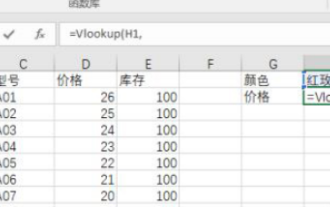 Excel関数式でのVLOOKUP関数の応用
Mar 20, 2024 am 11:30 AM
Excel関数式でのVLOOKUP関数の応用
Mar 20, 2024 am 11:30 AM
関数式はたくさんありますが、すべてが使いやすいわけではありません。以前は、Vlookup でできることを実現するには、index と match を使用することを好みました。しかし、Vlookup ファミリーについてよく理解した後は、index を使用することにしました。 Vlookup 関数を使用する代わりに、Vlookup 関数の公式を読者に詳しく紹介します。まず、式 =Vlookup(H1, 条件付きエリア, 正確または近似のエリア列数を返す) を入力する必要があります。H1 は赤いバラの位置です。その後、数式を追加します。この条件領域を選択する方法は? この領域では、条件が最初の列 (赤いバラの色の列) にある必要があります。これでなければなりません。
 VLOOKUP関数を使う手順
Feb 19, 2024 pm 03:54 PM
VLOOKUP関数を使う手順
Feb 19, 2024 pm 03:54 PM
vlookup 関数は Excel で非常によく使用される関数であり、データの処理と分析において重要な役割を果たします。指定されたキーワードに基づいてデータ テーブル内で一致する値を検索し、対応する結果を返すことができるため、ユーザーはデータをすばやく検索して一致させることができます。ここではvlookup関数の使い方を詳しく紹介します。 vlookup 関数の基本構文は次のとおりです。 =VLOOKUP(lookup_value,table_array,col_index




